美图秀秀作为一款功能强大的图像处理软件,不仅能够帮助用户美化图片,还能进行视频剪辑和处理。本文将详细介绍如何使用美图秀秀剪掉视频中的某一段内容,从软件界面、操作步骤、高级功能等多个维度为你提供全面指导。
首先,你需要确保已经安装了美图秀秀软件。打开美图秀秀后,你会看到一个简洁明了的界面。要剪辑视频,你需要找到视频处理的相关功能。
1. 通过工具箱进入:
- 点击“工具箱”选项卡。
- 在下拉菜单中选择“视频处理”功能。
2. 通过视频美化进入:
- 向右滑动中间的一排图标,找到并点击“视频美化”。
1. 导入视频:
- 在视频处理或视频美化界面中,点击“添加视频”按钮,将你要剪辑的视频导入软件。
- 视频加载完成后,你可以在预览区域看到整个视频的内容。
2. 定位裁剪区域:
- 通过拖动下方的时间轴,定位到你想要裁剪的视频片段的开头和结尾。
- 在时间轴上,你可以看到视频被分割成了不同的片段,方便你进行精确选择。
1. 裁剪方式一:分割并删除:
- 将指针滑动至要裁剪片段的开头,点击删除旁的分割图标,将视频分割成两部分。
- 再将指针滑动至要裁剪片段的结尾,再次点击分割图标。
- 选中中间不需要的片段,点击删除按钮即可。
2. 裁剪方式二:使用裁剪功能:
- 定位好裁剪范围后,点击上方的“裁剪”按钮,进入裁剪界面。
- 在裁剪界面上,你可以调整裁剪框的位置和大小,通过左右滑动或输入数值来进行精确控制。
- 裁剪框调整完成后,点击“确定”按钮。
1. 保存视频:
- 无论使用哪种裁剪方式,裁剪完成后,点击右上角的“保存”按钮。
- 在弹出的保存窗口中,选择保存位置和文件名,点击“保存”即可。
2. 导出视频:
- 保存完成后,你可以在指定的保存位置找到裁剪后的视频文件。
- 打开视频文件,检查裁剪效果,确保满足你的需求。
除了基本的裁剪功能,美图秀秀还提供了一系列高级视频编辑功能,如变速、音量调整、画布调整、倒放、旋转和镜像等。这些功能可以帮助你进一步美化和优化视频。
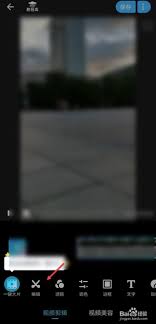
- 变速:可以改变视频的播放速度,制作慢动作或快动作效果。
- 音量调整:可以设置原声和音乐的音量,实现音频的平衡。
- 画布调整:可以调整视频的画布大小、颜色和比例,以适应不同的播放需求。
- 倒放:将视频倒放,产生有趣的视觉效果。
- 旋转和镜像:可以旋转视频的角度或进行镜像处理,满足特殊的编辑需求。
通过以上步骤,你可以轻松地在美图秀秀中剪掉视频中的某一段内容。无论是基本的裁剪操作还是高级的视频编辑功能,美图秀秀都能为你提供便捷、高效的解决方案。希望这篇文章能够帮助你更好地使用美图秀秀进行视频剪辑和处理。
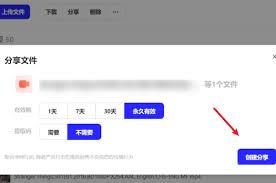
夸克网盘作为一款便捷的云存储工具,为用户提供了充足的存储空间,方便用户上传、保存和管理各类文件,尤其是视频文件。本文将详细介绍如何在夸克网盘中生成视频文件以及如何创建视频文件夹,帮助用户更好地利用夸克网盘进行视频管理。一、生成夸克网盘视频文件生成夸克网盘视频文
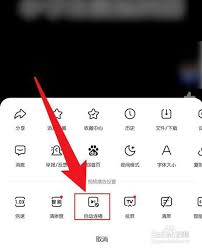
在数字时代,视频已成为我们日常生活中不可或缺的一部分。无论是学习、娱乐还是工作,视频都为我们提供了极大的便利。百度视频作为国内知名的在线视频平台,拥有海量的视频资源。为了让用户在观看视频时获得更好的体验,百度视频提供了一个实用的功能——自动播放下一个视频。本文

在快节奏的现代生活中,寻找娱乐与收益并存的方式成为了许多人的小确幸。今天,就让我们一同走进抖音极速版的世界,探索这个既能享受视觉盛宴,又能轻松赚取零花钱的新天地。一、抖音极速版:轻量级体验,流畅无阻相较于传统版本,抖音极速版以其轻巧的体积和高效的性能脱颖而出。

在抖音这个短视频平台上,作品的置顶功能无疑为创作者提供了一个展示优质内容的重要窗口。置顶的作品不仅能够获得更多的曝光和关注,还能有效提升创作者的影响力和粉丝互动。那么,如何让抖音作品置顶呢?以下将从多个维度为您详细解析。一、直接设置置顶抖音app提供了简便的作

在mac系统上使用火狐浏览器时,若想方便地下载视频,安装视频下载插件是一个不错的选择。以下是一份详细的安装教程,帮助您轻松完成插件的安装。一、准备工作在开始安装之前,请确保您的mac上已经安装了最新版本的火狐浏览器。如果尚未安装,可以从火狐浏览器的官方网站下载

在数字媒体日益发展的今天,视频内容的创意与独特性变得尤为重要。剪影风格视频以其独特的视觉效果和神秘感,成为许多创作者青睐的一种表现形式。本文将向你介绍如何通过简单的步骤,利用现有工具制作出具有专业水准的剪影风格视频。准备工作首先,你需要准备好制作视频所需的素材